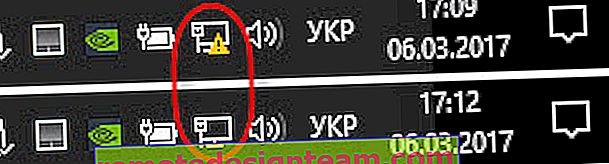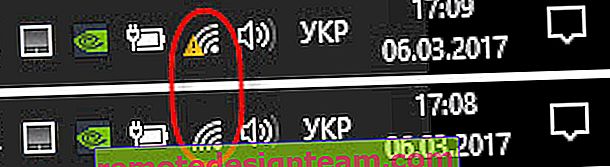192.168.0.1 - yönlendiriciye veya modeme giriş. yönetici ve yönetici
192.168.0.1, çok sayıda yönlendirici ve modem modelinin IP adresidir. Bu adresi muhtemelen yönlendiricinin kendisinde, kurulum talimatlarında veya İnternette bir yerde görmüşsünüzdür. Ve büyük olasılıkla 192.168.0.1'in bir yönlendirici veya modemin ayarlarına girmek için kullanıldığını biliyorsunuzdur. Her şey doğru. Şimdi yönlendiriciye 192.168.0.1'de nasıl giriş yapacağımızı, nereye gireceğimizi ve yönetici ve yöneticinin ne olduğunu bulacağız. Ana hedefimiz yönlendirici ayarları sayfasına gitmek.
Size her şeyin nasıl çalıştığını anlatalım. Diyagramı anlayacaksınız ve onu anlamak daha kolay olacak. Ve sonra, sayfayı yönlendirici ayarlarıyla açmak için ne ve nasıl yapılacağını bir örnekle göstereceğim. Ağ cihazının kendisi (yönlendirici, modem) kendi küçük işletim sisteminde çalışır. Bunlar bağımsız cihazlardır. Bu nedenle, yönlendirici için sürücü yoktur. Yönlendiriciyi yapılandırmak için kontrol paneline gitmeniz gerekir. Kontrol panelinin kendisi farklı şekilde adlandırılır: web arayüzü, yönlendirici sayfası, kişisel hesap, yönlendirici ayarları olan site vb.
Üreticiye ve modele bağlı olarak, ağ cihazının fabrika ayarları vardır (bunlar varsayılan olarak ayarlanmıştır). Bunlar arasında kontrol paneline giriş adresi, fabrika kullanıcı adı ve şifresi vardır. Hadi daha yakından bakalım:
- Yönlendirici (modem) adresi. Çoğu zaman, bu IP adresidir (sayılardan): 192.168.0.1 veya 192.168.1.1 . Ayrıca IP adresini değil, ana bilgisayar adını (harflerden gelen adres) da kullanabilir. Örneğin: tplinkwifi.net, wifi.com, my.keenetic.net, vb. Yönlendiricide harflerden bir adres belirtilmiş olsa bile, ayarlara tam olarak IP adresi ile gidebilirsiniz. Adresin kendisi neredeyse her zaman cihazda belirtilir. Genellikle cihazın altındaki bir çıkartmada. Ayrıca, fabrika bilgileri talimatlarda veya kutuda gösterilebilir.
- yönetici ve yönetici . Yönlendiricinin kontrol paneli bir kullanıcı adı ve parola ile korunmaktadır. Ayarları girmek için, 192.168.0.1 adresine gittikten sonra (bizim durumumuzda), bir kullanıcı adı ve şifre belirlemeniz gerekir. Yine, belirli cihaz modeline bağlı olarak, fabrika oturum açma adı ve parolası farklı olabilir. Çoğu zaman, admin kelimesi giriş ve şifre olarak kullanılır (varsayılan olarak). Bu bilgi ayrıca cihazın kendisinde de belirtilir. Fabrikadan giriş ve şifre olmadığında, örneğin ZyXEL için modeller vardır. Ayarlara girildikten hemen sonra kurulmalıdır.
Bu nedenle, her şeyden önce, belirli ağ cihazınızın kontrol paneline erişmek için hangi adresi ve hangi fabrika giriş ve şifresinin kullanıldığını görmeniz gerekir. Yukarıda yazdığım gibi, çoğu durumda, tüm bu fabrika bilgileri cihazın kendisinde belirtilmiştir. Şuna benzer:

Bu bilgiyi bilerek yönlendirici ayarları ile sayfayı açabiliriz.
192.168.0.1 adresinde yönlendiriciye giriş yapın. Kullanıcı adı ve şifre - admin
Lütfen 192.168.0.1 adresindeki yönlendirici ayarlarını girmek istediğiniz cihazın yönlendiriciye bağlı olması gerektiğini unutmayın. Bir ağ kablosu veya Wi-Fi ağı aracılığıyla. Bilgisayar olmak zorunda değil. Ayarlara bir akıllı telefon, tablet ve diğer cihazlardan erişilebilir.
Ayarlar sayfasına erişmek için herhangi bir tarayıcı kullanmanız gerekir. Opera, Chrome, Mozilla Firefox, Internet Explorer, Microsoft Edge (Windows 10'da) veya bir mobil cihaz da dahil olmak üzere başka bir tarayıcı olabilir. Burada önemli bir nokta var: 192.168.0.1 IP adresi arama çubuğuna değil adres çubuğuna girilmelidir.
Adrese gittikten sonra, bir giriş ve şifre talebi görünecektir. Onları gösteririz. Yukarıda zaten öğrendiğimiz gibi, çoğu zaman bunlar yönetici ve yöneticidir.
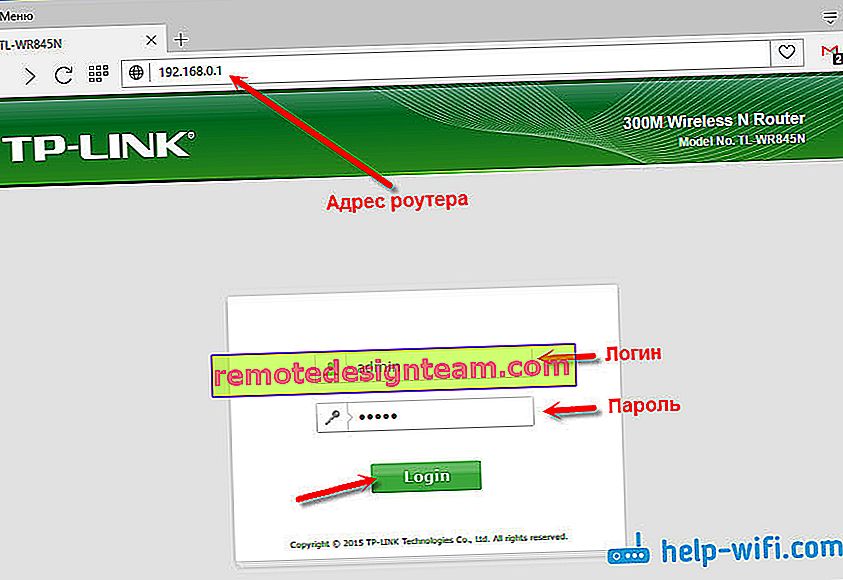
192.168.0.1'de açılan sayfanın kendisinin farklı görünebileceğini anlamak önemlidir. Her şey belirli cihaza bağlıdır. Bunu bir TP-Link yönlendirici örneğinde gösterdim. Ancak şema her zaman aynıdır: tarayıcıyı açın, adrese gidin, kullanıcı adı ve şifreyi girin ve girişi onaylayın.
Popüler üreticilerin yönlendiricilerinde kontrol paneline girme talimatlarının bağlantılarının gereksiz olmayacağını düşünüyorum:
- TP-Link - //help-wifi.com/tp-link/kak-zajti-v-nastrojki-routera-tp-link/
- ASUS - //help-wifi.com/asus/vxod-v-nastrojki-na-routerax-asus-192-168-1-1/
- D-Link - //help-wifi.com/d-link/kak-zajti-v-nastrojki-routera-d-link-zaxodim-na-adres-192-168-0-1/
- ASUS - //help-wifi.com/asus/vxod-v-nastrojki-na-routerax-asus-192-168-1-1/
Aşağıda, yönlendiricinizin veya modeminizin ayarlarını girememeniz durumunda sizin için yararlı olacak birkaç çözümü ele alacağız.
192.168.0.1'e gitmiyor. Ne yapalım?
Bu konuyla ilgili birçok çözümü ayrı bir makalede yazdım: 192.168.0.1 veya 192.168.1.1 için yönlendirici ayarlarına girmezseniz ne yapmalısınız? Burada ana ve en yaygın sorunlara ve çözümlere bakacağız.
Başlamak:
- Bilgisayarınızın (bir bilgisayardan oturum açıyorsanız) bir yönlendiriciye (modeme) bağlı olup olmadığını kontrol edin. Bir ağ kablosu (LAN) bağlantınız varsa, bağlantı durumuna sahip simge aşağıdaki gibi görünmelidir (iki seçenekten biri):
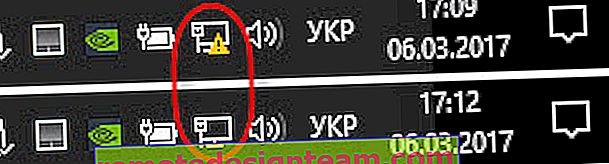
Wi-Fi ile bağlıysa:
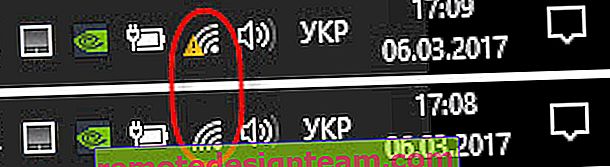
- Tarayıcının adres çubuğuna kaydettiğiniz yönlendirici 192.168.0.1 adresinin olduğundan emin olun. Birçok kişi bunu arama çubuğunda yapar.

- Windows yerleşik güvenlik duvarını devre dışı bırakın.
- Üçüncü taraf virüsten koruma yazılımını bir süreliğine devre dışı bırakın.
- Yönlendiricinizi ve bilgisayarınızı yeniden başlatın.
- Ayarlara başka bir cihazdan erişmeyi deneyin.
- Yönlendiriciye bağlantı bir kabloyla sağlanıyorsa, ağ kablosunu farklı bir LAN bağlantı noktasına bağlamayı deneyin.
Yönlendirici ayarlarına girmezse IP ayarlarını kontrol ederiz.
Yönlendiriciye bağlandığımız bağlantının özelliklerini açmamız gerekiyor. Bunu yapmak için, "Ağ ve Paylaşım Merkezi" ne gidin ve "Adaptör ayarlarını değiştir" e gidin.
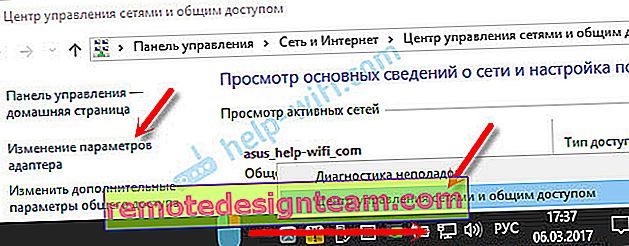
Bağlantı Wi-Fi üzerinden yapılıyorsa, "Kablosuz ağ" (Kablosuz ağ bağlantısı) üzerine sağ tıklayın. Bağlantı kabloluysa, "Ethernet" (Yerel Alan Bağlantısı) üzerine tıklayın. "Özellikler" i seçiyoruz.
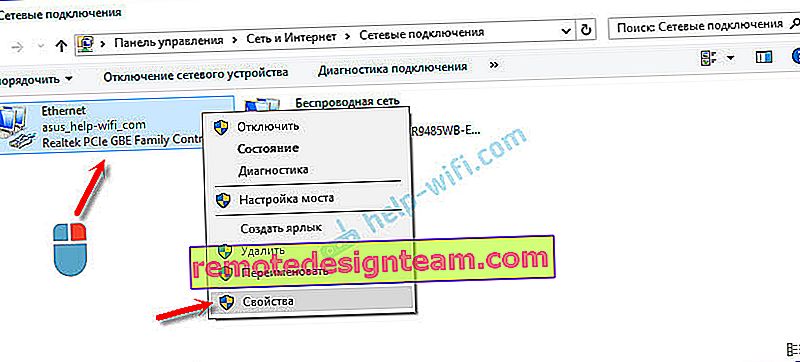
Daha sonra "IP sürüm 4 (TCP / IPv4)" satırını seçin ve "Özellikler" düğmesini tıklayın. Parametrelerin otomatik olarak alınmasını ayarlayıp "Tamam" ı tıklıyoruz.
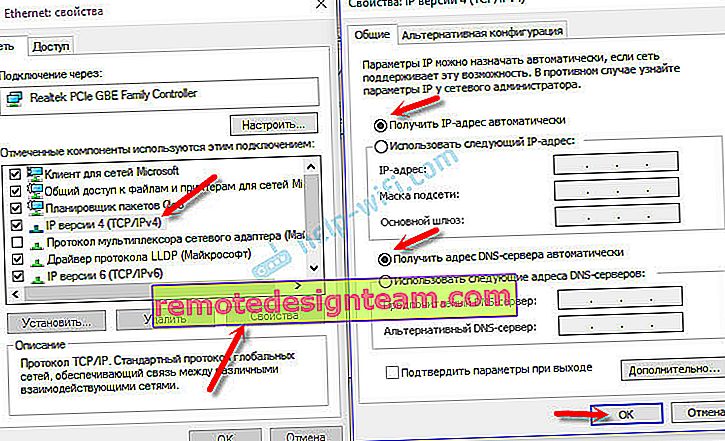
Bilgisayarı yeniden başlattıktan sonra 192.168.0.1 adresine gitmeyi deneyin. Yardımcı olmazsa, adresleri manuel olarak kaydetmeyi deneyebilirsiniz. Bunun gibi:
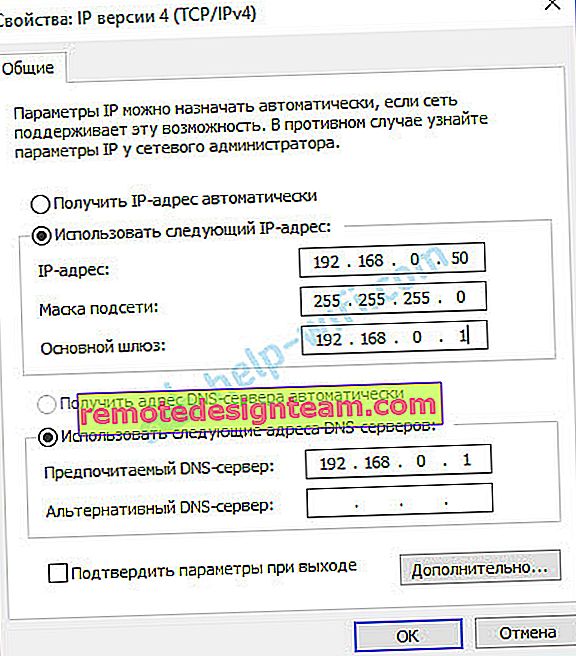
Yeniden başlattıktan sonra, yönlendirici ayarlarına erişmeyi tekrar deneyin. Bu işe yaramazsa, büyük olasılıkla yönlendirici ayarlarını sıfırlamanız gerekecektir. Aşağıda daha fazlası.
192.168.0.1'de yönetici ve yöneticiye uymuyor
Yetkilendirme sayfasının açılması alışılmadık bir durum değildir, ancak oturum açma ve parola yöneticisini girdikten sonra hiçbir şey olmuyor. Sayfa basitçe yeniden yüklenir veya parolanın yanlış olduğunu belirten bir mesaj görüntülenir.
İlk olarak, yönlendiricinin durumuna bakın, sizin durumunuzda varsayılan olarak hangi şifre ve oturum açma bilgilerinin kullanıldığına bakın. Hala admin ve admin ise, büyük olasılıkla şifre (ve / veya oturum açma) yönlendirici ayarlarında değiştirilmiştir. Bu nedenle, hatırlamıyorsanız, büyük olasılıkla yönlendirici ayarlarını sıfırlamanız ve yeniden yapılandırmanız gerekecektir. Bu bir donanım sorunu değilse ve fabrika ayarlarına sıfırladıktan sonra kontrol paneline gidebilirsiniz.
Önemli! Ayarları sıfırladıktan sonra, yönlendirici üzerinden İnternet'in çalışmayı durdurması mümkündür (daha önce çalıştıysa). Ve bunun yönlendirici ayarlarına girerek sorunu çözeceğini garanti edemem. Hala 192.168.0.1'de oturum açmayı başarırsanız, yönlendiricinizi yeniden yapılandırabilirsiniz.Ayarların sıfırlanması zor değil. Router üzerinde Reset butonunu bulup basıp 10-15 saniye kadar basılı tutmanız yeterlidir. Genellikle bu düğme gövdeye gömülüdür, bu nedenle ona keskin bir şeyle basmanız gerekir.

Ayarları sıfırladıktan sonra, kontrol paneline erişmek için, cihazın kendisinde veya talimatlarda belirtilen fabrika adresini, kullanıcı adını ve şifreyi kullanmanız gerekir.
Yönlendiriciye 192.168.0.1 adresinden giriş yapmayı başardığınızı düşünüyorum. Hiçbir şey işe yaramadıysa ve yukarıda yazdığım tüm çözümleri denediyseniz, durumunuzu yorumlarda açıklayın. Unutmayın, bu yönlendiricinin bir donanım arızası olabilir. Göstergelerin nasıl çalıştığına dikkat edin. Ve sorunların nerede başladığını hatırlamaya çalışın.